Descrição: O X-Mouse Button Control é um mapeador de comandos que lhe permite fácil e amplamente personalizar as funções do seu mouse para as mais diversas ocasiões na usabilidade do seu PC Windows.
Com ele, você pode, por exemplo, configurar botões extras de mouse gamers, colocar comandos do seu teclado em qualquer função do seu mouse e realizar quaisquer outras configurações nesse sentido, inclusive de combinações de teclas, para qualquer que seja a ocasião — em programas ou jogos.
Personalização para todas as situações
Uma das características distintas do X-Mouse Button Control é a sua flexibilidade e capacidade de personalização. O programa permite que você crie perfis diferentes para diferentes aplicativos e janelas para situações específicas. Você pode definir combinações de teclas, macros e até mesmo executar scripts personalizados para automatizar tarefas de modo que você possa melhorar sua eficiência no uso do seu PC.
Perceba que as configurações a partir de sua interface podem ser determinadas tanto para todo o sistema de modo geral ao você usar o perfil “Default” como também apenas para programas ou jogos determinados ao você adicioná-lo com a opção “Add”, em destaque abaixo.
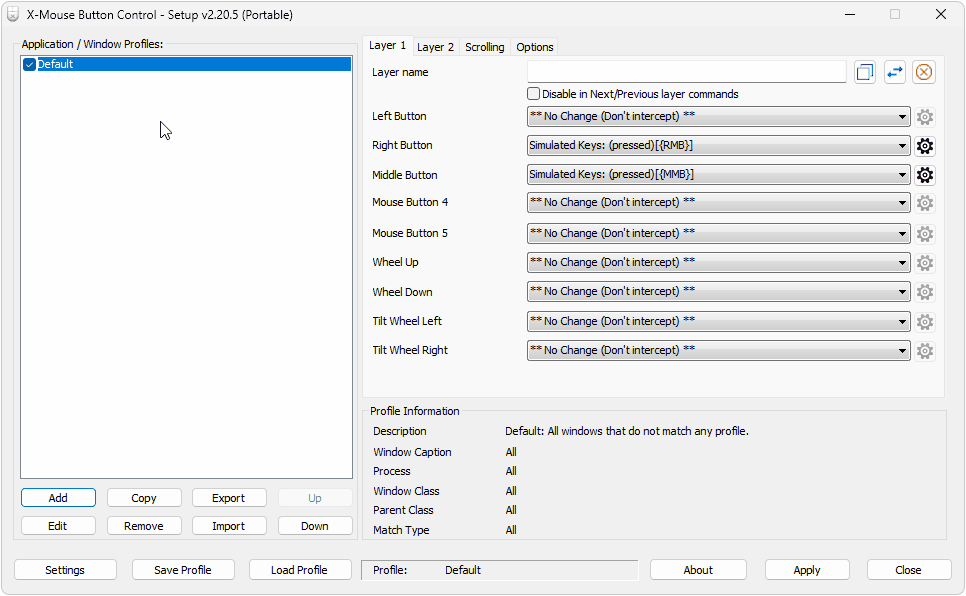
Amplas possibilidades para suas configurações
Para cada perfil, você pode configurar, por padrão, até duas camadas de configuração em “Layer 1” e “Layer 2” bem como pode ajustar aspectos da rolagem em “Scrollling”, como a inversão da rolagem, e até a velocidade do cursor em “Options”.
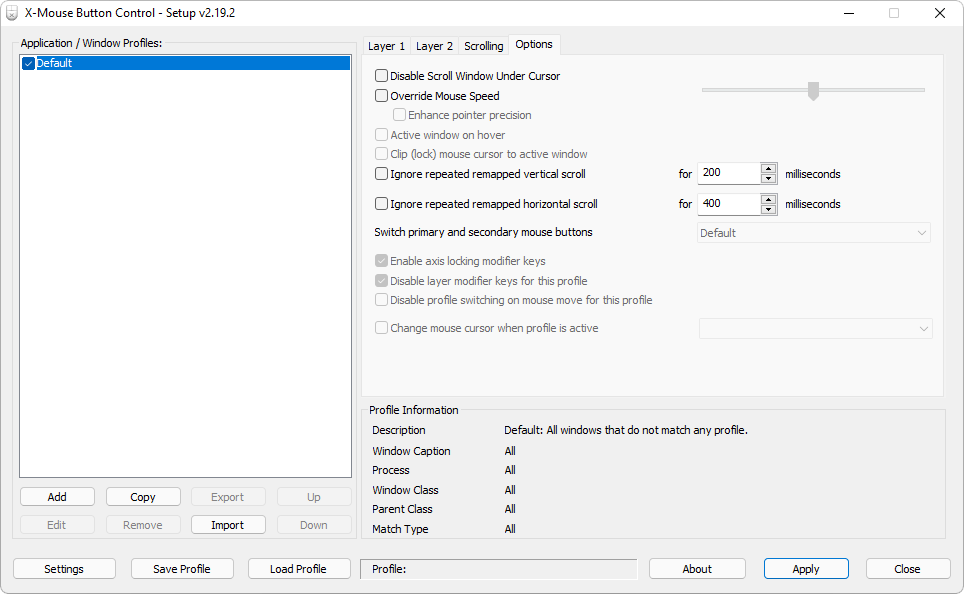
Já, ao adentrar em uma das telas de “Layer 1” e “Layer 2”, você verá que o programa identifica cada um dos comandos do seu mouse, mesmo que ele possua múltiplos botões extras em relação a mouses comuns, apontando-os visualmente em sua interface.
Ao você clicar em um comando para personalizar, verá que as opções são ilimitadas, uma vez que, além de você poder definir comandos previamente listados, como o Enter, o Alt + Tab, entre outros, você também pode colocar qualquer comando do seu teclado usando a opção “Simulated Keys”, conforme você pode ver na demonstração de uso do programa abaixo.
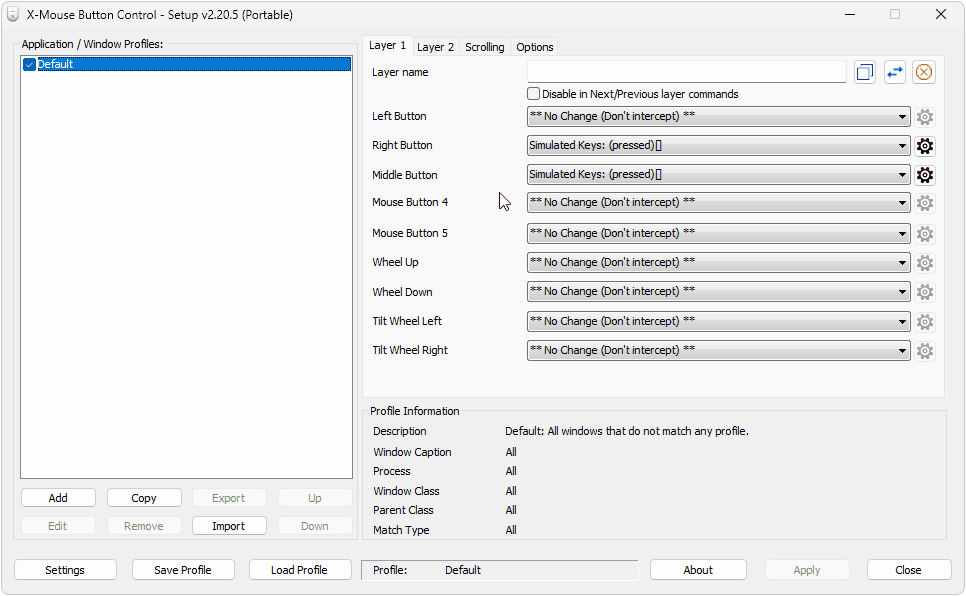
Configurações avançadas também podem ser determinadas com o uso das opções “Button Chording” e “Button Held” que possibilitam respectivamente simular mais de um comando do seu mouse em um só botão e simular o pressionar de um comando por um tempo determinado, o que pode ser útil em situações de jogos e de automação do seu trabalho, por exemplo.
Configurações globais e salvamento dos perfis
Além disso, você também pode adentrar no menu “Settings” do programa para definir configurações globais, como teclas de atalho, para mudar o idioma do programa, definir a velocidade do mouse em DPI e até aumentar o número padrão de “Camadas/Layers” na aba “General”.
Por fim, você ainda pode livremente salvar todas as suas configurações, seja como backup ou mesmo para compartilhar com demais usuários usando a opção “Save Profile” que salva um arquivo do formato .XMBCP que você poderá posteriormente carregar no programa com a opção “Load Profile”.

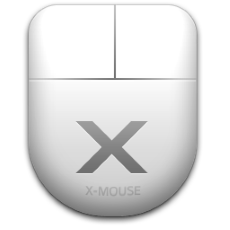
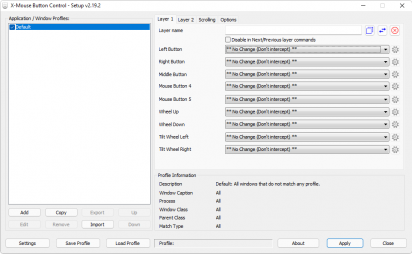
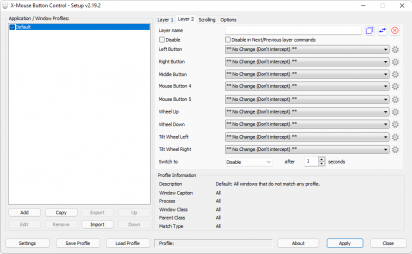
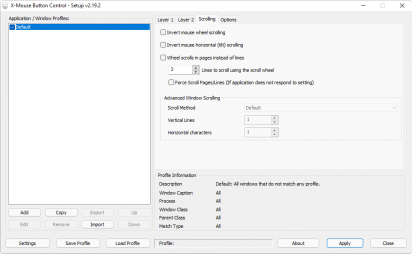
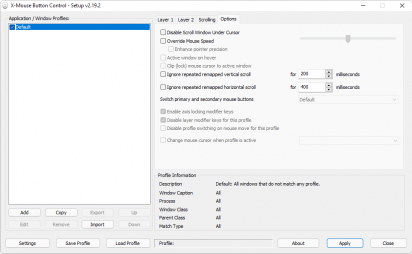
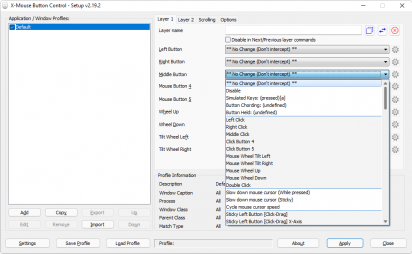
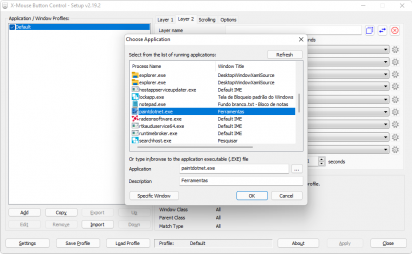
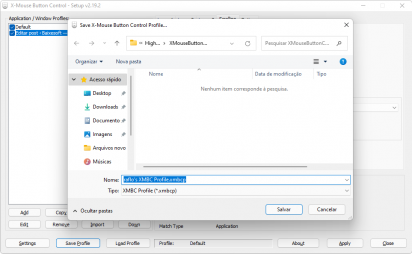
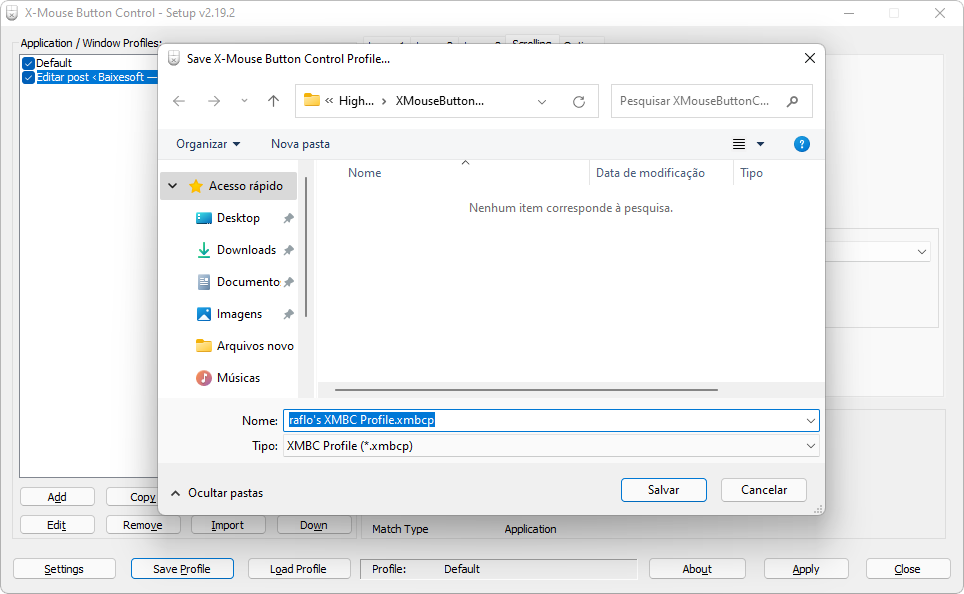
Tenho uma dúvida, existe alguma opção na qual eu possa escolher quantas vezes eu quero que tal comando seja repetido?
Existem opções para determinar algumas configurações para tempo. Ele é um programa mais para customização, embora seja sim provido de funções de automatização de tarefas. Mais programas de automatização de tarefas, você pode encontrar nesta categoria do site: https://www.baixesoft.com/category/automatizacao-e-configuracao